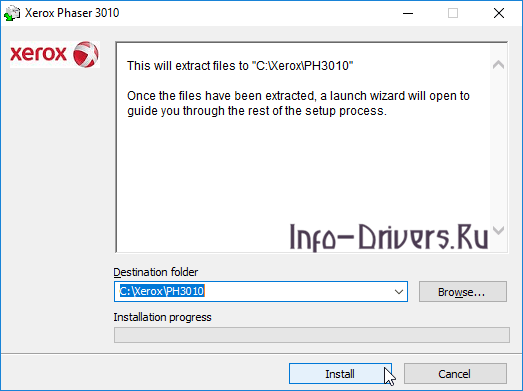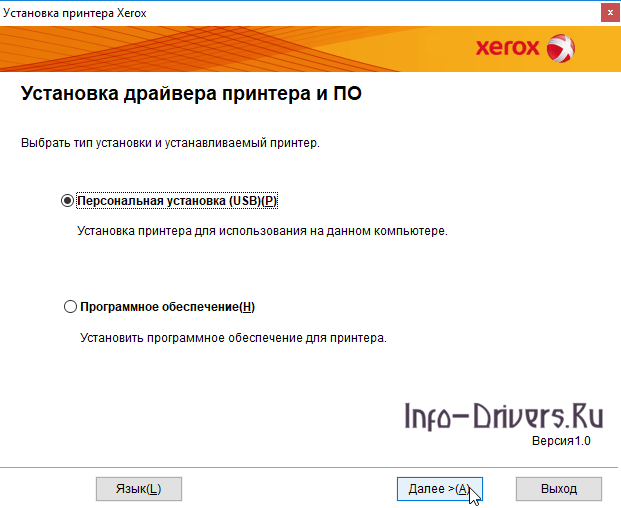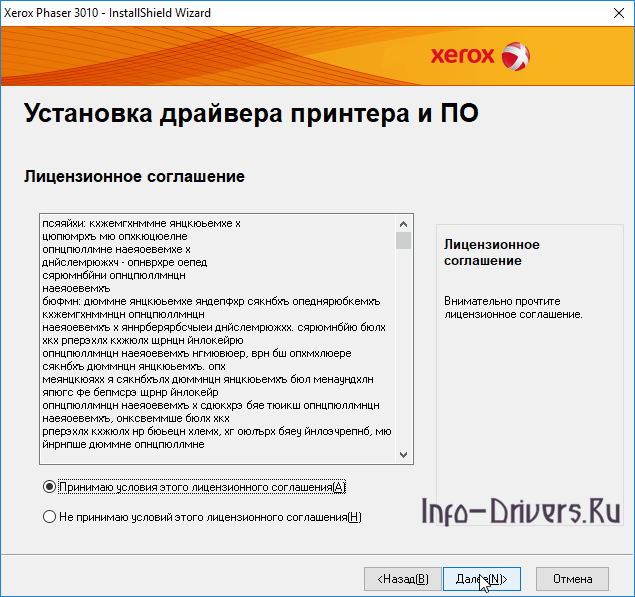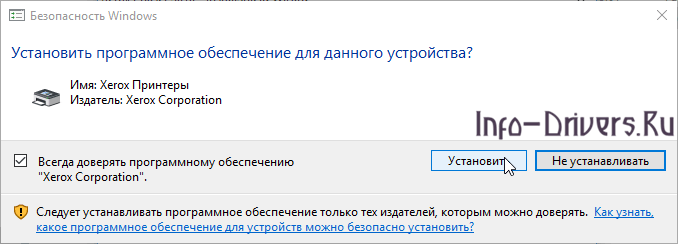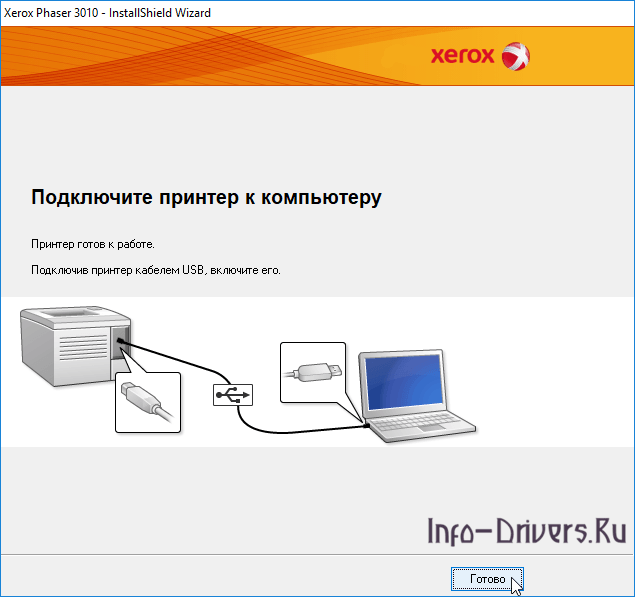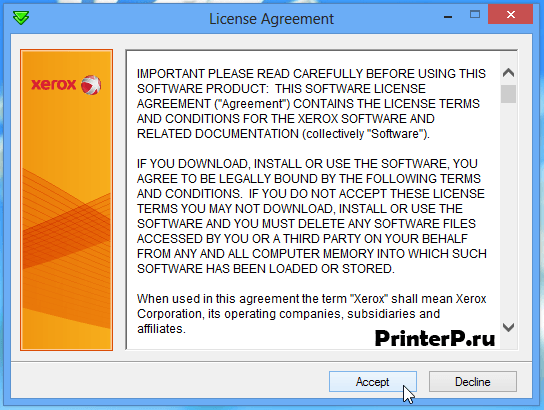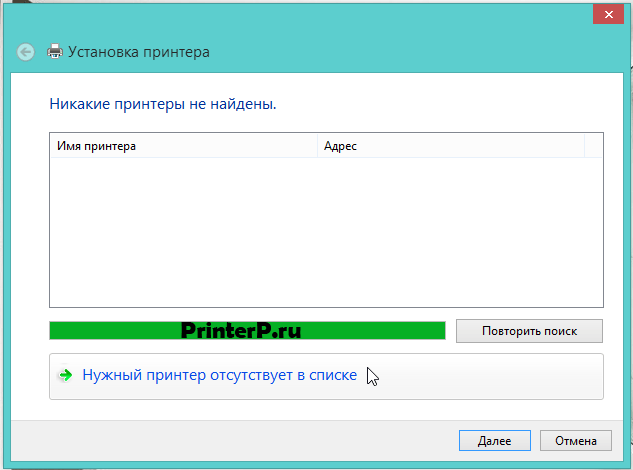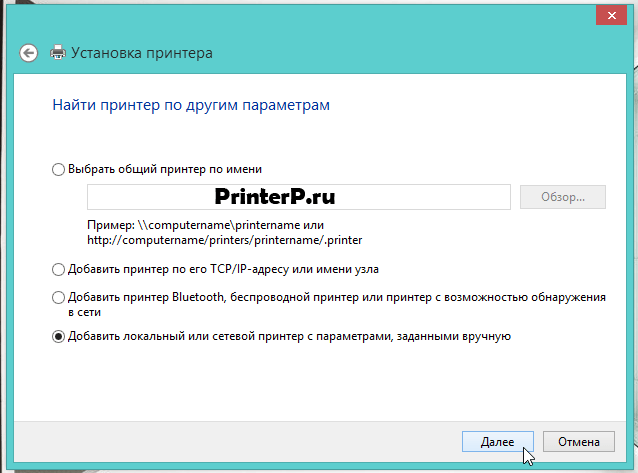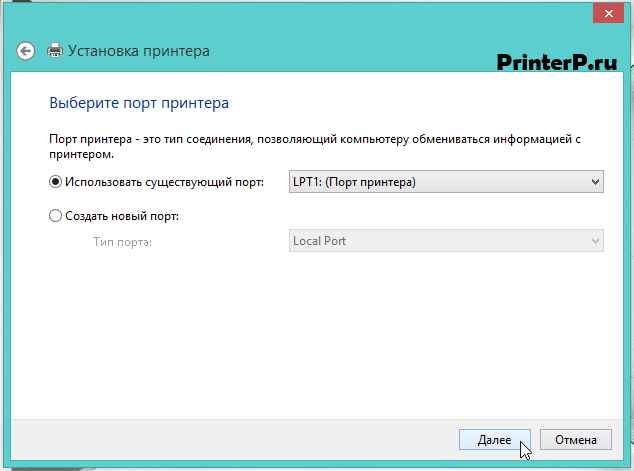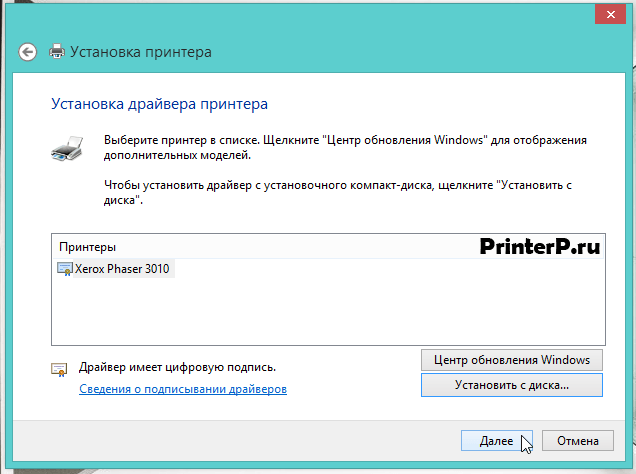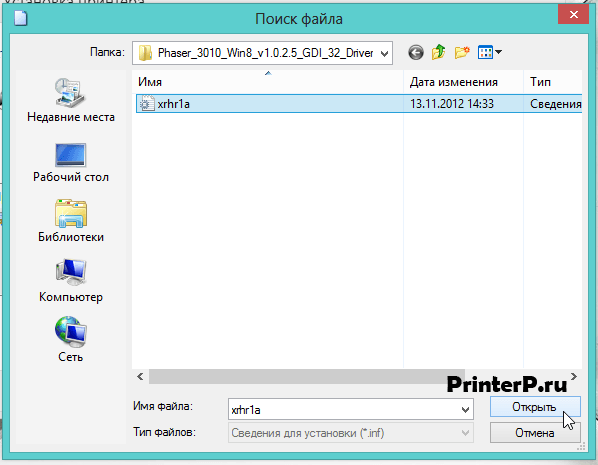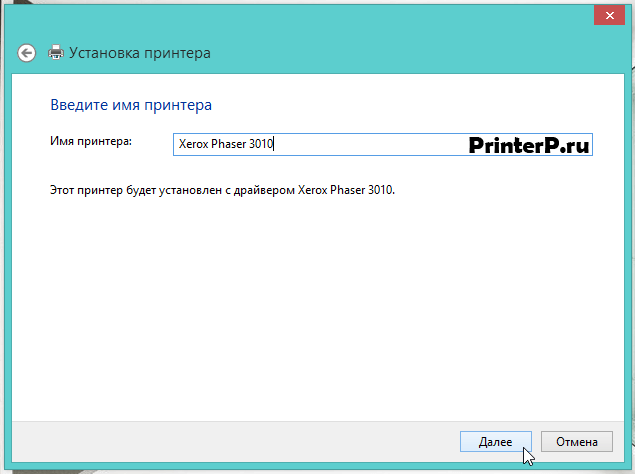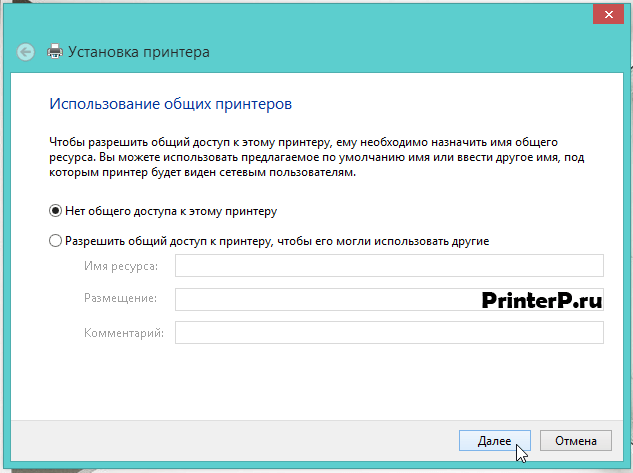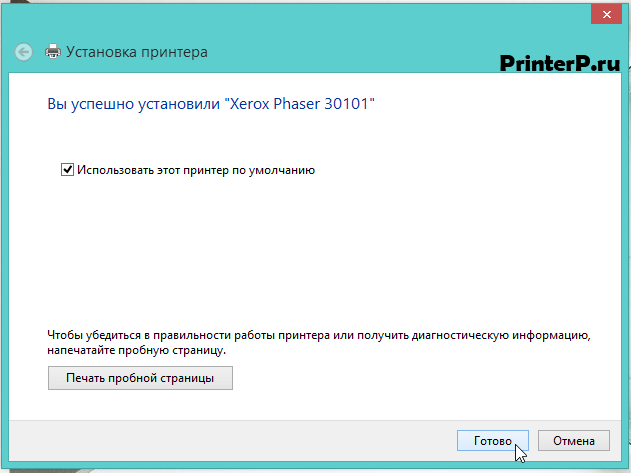Скачивая, Вы соглашаетесь с лицензией Xerox.
Драйверы и другое ПО, включая CD из комплекта поставки, для принтера Xerox Phaser 3010 под Windows 10 — XP и Mac OS X 10.15 — 10.6 на английском, русском и других языках.
Программа для веб-установки
Windows 10 / 2012
Язык:
Версия: 1.0.2.6
Дата: 01.03.2016
- x32/x64 — Phaser_3010_installer.exe — 164 [MB].
Нужен доступ в интернет. Программа загрузит и установит драйвер принтера автоматически.
Полнофункциональный драйвер печати
Windows 8/8.1
Язык:
Версия: 1.0.2.5
Дата: 25.04.2013
- х32 — Phaser_3010_Win8_v1.0.2.5_GDI_32_Russian.exe — [4.1 MB];
- х64 — Phaser_3010_Win8_v1.0.2.5_GDI_x64_Russian.exe — [3.9 MB].
Windows 7 — XP / 2008 / 2003
Язык:
Версия: 1.005
Дата: 11.10.2011
- х32 — 3010_Win7VistaXP_32bit_Russian.exe — [4.0 MB];
- х64 — 3010_Win7VistaXP_x64_Russian.exe — [3.8 MB].
Установка
- Смотрим разрядность операционной системы.
- Подключаем принтер к компьютеру.
- Скачиваем нужный драйвер, запускаем и следуем инструкциям мастера.
Для Windows 7/8/8.1/10 базовый драйвер можно установить используя Центр обновления Windows.
Драйвер с установщиком
ОС: Mac OS X 10.15 — 10.11 / 10.9 — 10.6
Язык:
- Mac OS X 10.15 — 10.12 (x64), v.1.006 от 23.01.2020:
- xrph30101006m107mls.dmg — 11.9 [MB];
- Mac OS X 10.12 — 10.11, v.1.004 от 17.12.2015:
- 3010_WebUp_Mac1011_20151027.zip — 10.7 [MB].
- Mac OS X 10.9, v.1.0.0.6 от 20.02.2014:
- OS_10.9_Print_Installer.dmg — 8.7 [MB].
- Mac OS X 10.8, v.1.0.0.6 от 07.03.2013:
- OS_10.8_Print_Installer.dmg — 8.8 [MB].
- Mac OS X 10.7, v.1.006 от 28.12.2011:
- OS_10.7_Print_Installer.dmg — 8.65 [MB].
- Mac OS X 10.6, v.1.005 от 11.10.2011:
- installer.mpkg.zip — 8.59 [MB].
Прошивка
Windows 8.1 — XP / 2012 — 2003
Язык:
Версия: SG1_XC_2.02
Дата: 1.01.2013
- Firmware_version_SG1_XC_2.02.zip — 2.11 [MB].
Mac OS X 10.8 — 10.6
Язык:
Версия: SG1 XC 1.3.4
Дата: 17.09.2012
- Firmware_version_SG1_XC_1.3.4_Mac.zip — 2.02 [MB].
Компакт диск из комплекта поставки
- Windows 8/8.1/2012, 29.04.2013 — Win8_CD_Package.exe — 161.9 [MB];
- Windows 7 — XP/2008-2003, 11.10.2011 — Software.exe — 197.4 [MB].
Инструкции
- Руководство пользователя,
, PDF;
- Заправка картриджа для Xerox Phaser 3010.
Печатайте с удовольствием.
Windows 8.1 / 8
Размер драйвера: 162 MB
Разрядность: x32 и x64
Драйвер для x32: Xerox Phaser 3010
Windows 10 / 2012
Размер драйвера: 165 MB
Разрядность: x32 и x64
Драйвер: Xerox Phaser 3010
Windows 7 / Vista / XP / 2008 / 2003
Размер драйвера: x32 — 197 MB
Разрядность: x32 и x64
Драйвер для : Xerox Phaser 3010
Новая модель принтера Phaser 3010 от известной марки Xerox гарантирует вам эффективную качественную работу по недорогой цене. Компактный светодиодный принтер является оригинальной разработкой Xerox. Уникальный тонер, созданный путем химического роста частиц более четко передает детали, а полученные отпечатки имеют приятный глянцевый блеск. Помимо этого, технология производства данного тонера гораздо экологичнее, чем обычная. Модель порадует вас своей долговечностью и бесперебойной работой, вырабатывая до 30 тыс стр в месяц. Среди принтеров данной категории Phaser 3010 отличается большой скоростью распечатки в 20 страниц в минуту. Принтер очень удобен своими малыми габаритами, что позволяет разместить устройство в пределах рабочего пространства. Картриджи также имеют компактный размер, так что не займут много места в хранении. Устройство особо привлекательно наиболее низкой стоимостью среди принтеров этой категории. При этом к модели в комплекте прилагается шнур с подключением по USB. Расходные материалы также не потребуют больших затрат.
Драйвер для принтера Xerox Phaser 3010.
Данная страница загрузки содержит следующее программное обеспечение:
- драйвер версии 1.0.2.6 для 32-х и 64-х битных операционных систем Windows 10.
Размер файла: 156.3 Мб. - отдельные драйверы для Windows 8. Доступны для автоматической и ручной установки.
Автоматический инсталлятор содержит дополнительные языковые и другие компоненты.
Размер файлов: 154 Мб, 3.9 Мб.(32-bit) и 3.67 Мб.(64-bit); Версия: 1.0.2.5. - WHQL драйверы для Windows 7/Vista/XP.
Размер инсталлятора для автоматической установки: 188 Мб. Версия: N/A.
Размер файлов для инсталляции вручную: 3.85 Мб. и 3.62 Мб. Версия: 1.005.
Для справки
Чтобы добавить принтер в систему вручную нужно:
- перед подключением Xerox Phaser 3010 зайти в Панель управления;
- выбрать «Устройства и принтеры». В появившемся окне нажать на «Установка принтера»;
- в мастере установки принтера «Добавить локальный принтер», далее «Использовать существующий порт» (при необходимости изменить значение);
- выбрать «Установить с диска» и указать расположение разархивированного драйвера. Продолжить до завершения работы мастера.

Windows 10
Варианты разрядности: x32/x64
Размер драйвера: 163 MB
Нажмите для скачивания: Xerox Phaser 3010
Вы можете установить базовый драйвер с помощью Windows. Этот вариант подойдет для пользователей, у которых установлены системы Windows 7 / 8 / 8.1 / 10. Читайте тут.
Windows 8
Варианты разрядности: x32/x64
Размер драйвера: 162 MB
Нажмите для скачивания: Xerox Phaser 3010
Windows XP / Vista / 7 / 2003 / 2008
Варианты разрядности: x32/x64
Размер драйвера: 197 MB
Нажмите для скачивания: Xerox Phaser 3010
Как установить драйвер в Windows 10
Установка драйвера для Xerox Phaser 3010 разбита на 2 этапа. Первый включает в себя основную подготовку к установке, а вот второй уже саму процедуру добавления драйвера в систему. Разберём их поочерёдно.
- Распаковка.
Начинается с запуска исполняемого файла. Тут нам предлагается выбрать «Destination folder» с помощью кнопки «Browse» или оставить всё без изменений. Определившись куда будет производится распаковка жмём кнопку «Install».
По завершении распаковки заходим в папку, куда были распакованы файлы. В ней находим и запускаем файл «Install». Подготовка завершена, начинается непосредственно второй этап.
- Установка
После запуска «Install» появится следующее окно:
Отмечаем ячейку «Персональная установка (USB)». После чего жмём кнопку «Далее».
Как видно кнопка «Далее» заблокирована. Нажать её можно будет только после отметки «Принимаю условия лицензионного соглашения». Увы, может выйти так, что во время распаковки повредиться кодировка файла лицензионного соглашения (программа установки при этом говорит о распаковке с ошибкой). Установить драйвер всё равно возможно, просто лицензионное соглашение будет нечитабельным. Следующее окно создаёт уже не программа, а операционная система.
Нажимаем «Установить» и дальше все действия выполнятся автоматически.
Убедитесь, что ваше устройство подключено к компьютеру.
Загрузка…
Xerox Phaser 3010
Загружая файлы на свой компьютер, вы соглашаетесь с лицензией Xerox.
Windows 8/8.1
Размер: 3.9 MB (x32) и 3.7 MB (x64)
Разрядность: 32/64
Ссылки:
- 32bit: Phaser-win8-x32
- 64bit: Phaser-win8-x64
Для вас мы написали статью, которая поможет определиться с версией вашей системы: «Как узнать разрядность системы в разных версиях Windows».
Важно! Если на вашем компьютере установлены системы Windows 7, 8, 8.1 или 10, то в этом случае у вас есть возможность установить базовый драйвер для печати. Чтобы узнать про эту процедуру, читайте статью: «Как установить драйвер для принтера, если нет установочного диска».
Windows Vista/XP/2003/2008/7
Размер: 3.9 MB (x32) и 3.6 MB (x64)
Разрядность: 32/64
Ссылки:
- 32bit: Phaser-win7-x32
- 64bit: Phaser-win7-x64
Установка драйвера в Windows 8
Отсоедините ваш принтер от компьютера. Запустите инсталляционный файл, кликнув по нему два раза левой кнопкой мыши. Начнется копирование файлов драйвера. Появится стартовое окно с лицензионным сообщением, ознакомившись с ним, нажмите на кнопку «Accept».
Теперь необходимо выбрать папку, куда будут помещены все файлы драйвера, выберете расположение с помощью кнопки «Browse» (или оставьте значение по умолчанию), откроется окно и будет предложено указать место назначения для распаковки. Для начала копирования жмите по кнопке «Install».
После завершения распаковки файлов, автоматически откроется окно с названием «Установка принтера». Кликните по надписи «Нужный принтер отсутствует в списке».
В появившемся окне выберите последний пункт, чтобы указать параметры вручную и нажмите на кнопку «Далее».
Будет предложено выбрать порт принтера. Здесь вам не надо ничего изменять, для продолжения жмите по кнопке «Далее».
Здесь необходимо кликнуть по кнопке «Установить с диска…».
В появившемся окошке нажимаем на кнопку «Обзор…», чтобы указать месторасположение драйверов для вашего устройства.
В проводнике Windows необходимо зайти в папку, которую мы указали во втором шаге установки (там указан путь распаковки файлов C:Xerox), и найти там файл «xrhr1a.inf». Выбрав его, нажмите на кнопку «Открыть».
В появившемся окне «Установка с диска» проверьте, появился ли путь, который вы указали и кликните «ОК».
Далее откроется окно «Установка драйвера принтера», которое уже встречалось до этого. На этот раз нажимаем кнопку «Далее».
Будет предложено ввести имя принтера, оставьте все без изменений и кликните «Далее».
Вы можете открыть общий доступ к вашему принтеру, если вы опытный пользователь, но пока выберете пункт «Нет общего доступа к этому принтеру» и нажмите «Далее».
Вы успешно установили ваш принтер, нажмите на кнопку «Готово».
Теперь нам надо удалить только что установленный принтер (сделайте эту операцию, так как в этом случае у вас будет устройство работать корректно). Для удаления данного принтера нажмите кнопку «Пуск», далее заходите в «Панель управления», затем «Оборудование и звук».
В новом окне нажмите по ссылке «Устройства и принтеры».
Далее найдите название вашего принтера, нажмите на его изображение правой кнопкой мыши и выберите пункт «Удалить устройство».
Появится окно подтверждения удаления устройства, если вы не изменили своего решения, то нажмите кнопку «Да». Принтер удален.
Теперь включите ваш принтер, подсоедините его к компьютеру и система сама установит необходимый вам драйвер. Вот теперь вы можете печатать на своем устройстве!
Просим Вас оставить комментарий к этой статье, потому что нам нужно знать – помогла ли Вам статья. Спасибо большое!
-
Xerox Phaser 3010
Версия:
1.0.2.5
(13 ноя 2012)
Файл *.inf:
xrhr1a.inf
Windows Vista x86, 7 x86, 8 x86, 8.1 x86, 10 x86
-
Xerox Phaser 3010
Версия:
1.0.2.5
(12 ноя 2012)
Файл *.inf:
xrhr1a64.inf
Windows Vista, 7, 8, 8.1, 10
В каталоге нет драйверов для Xerox Phaser 3010 под Windows.
Скачайте DriverHub для автоматического подбора драйвера.
Драйверы для Xerox Phaser 3010 собраны с официальных сайтов компаний-производителей и других проверенных источников.
Официальные пакеты драйверов помогут исправить ошибки и неполадки в работе Xerox Phaser 3010 (принтеры).
Скачать последние версии драйверов на Xerox Phaser 3010 для компьютеров и ноутбуков на Windows.
Поиск по ID
Xerox Phaser 3010 Printer Driver v.1.0.2.6 Windows XP / Vista / 7 / 8 / 8.1 / 10 32-64 bits
Подробнее о пакете драйверов:Тип: драйвер |
Драйвер для лазерного монохромного принтера Phaser 3010 от компании Xerox. Предназначен для установки на Windows XP, Windows Vista, Windows 7, Windows 8, Windows 8.1, Windows 10.
Для автоматической установки на Windows 10 необходимо скачать и запустить файл — Xerox_Phaser_3010_installer.exe.
Версии драйвера печати:
- Windows 10 — v.1.0.2.6 от 15.08.2015
- Windows 8/8.1 — v.1.0.2.5 от 10.11.2012
- Windows XP/Vista/7 — v.1.005 от 20.04.2011
Внимание! Перед установкой драйвера Xerox Phaser 3010 рекомендутся удалить её старую версию. Удаление драйвера особенно необходимо — при замене оборудования или перед установкой новых версий драйверов для видеокарт. Узнать об этом подробнее можно в разделе FAQ.
Скриншот файлов архива
Скриншоты с установкой Xerox Phaser 3010
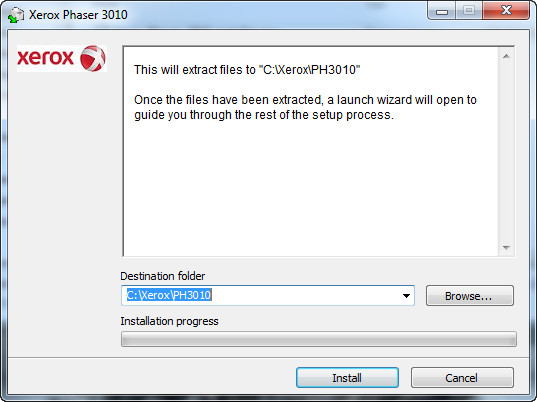
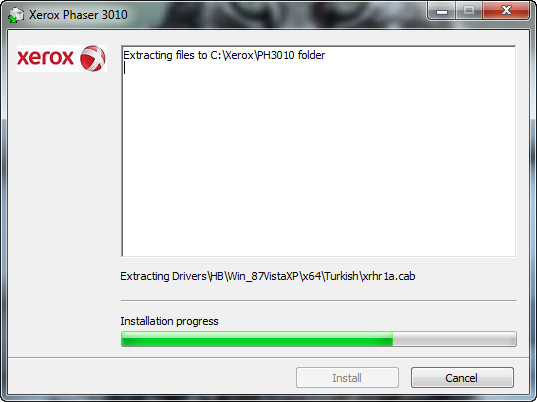
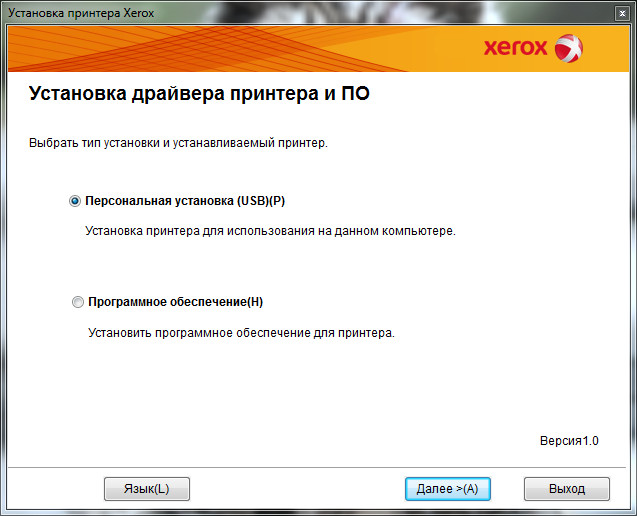
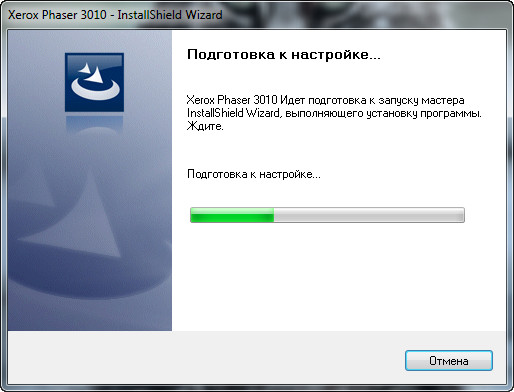
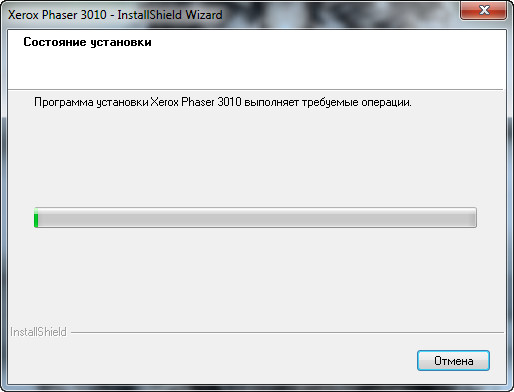
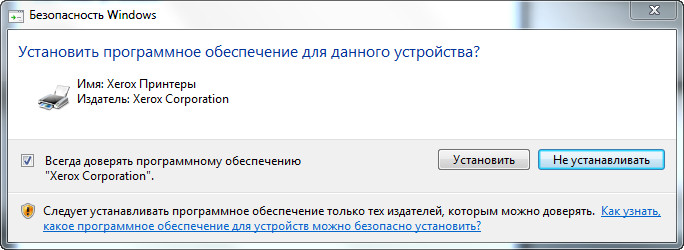
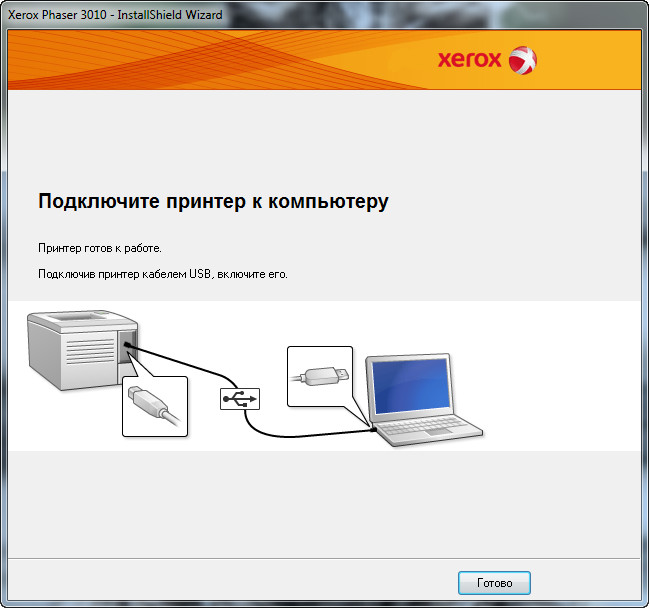
Файлы для скачивания (информация)
Поддерживаемые устройства (ID оборудований):
Другие драйверы от Xerox
Сайт не содержит материалов, защищенных авторскими правами. Все файлы взяты из открытых источников.
© 2012-2023 DriversLab | Каталог драйверов, новые драйвера для ПК, скачать бесплатно для Windows
kamtizis@mail.ru
Страница сгенерирована за 0.036684 секунд